为确保文档的法律效力,企业通常要求使用PDF格式并附上电子签名。若您的PDF文件由WPS编辑,以下是我个人的经验分享,供您参考操作步骤。
1、 打开一个WPS的PDF文档
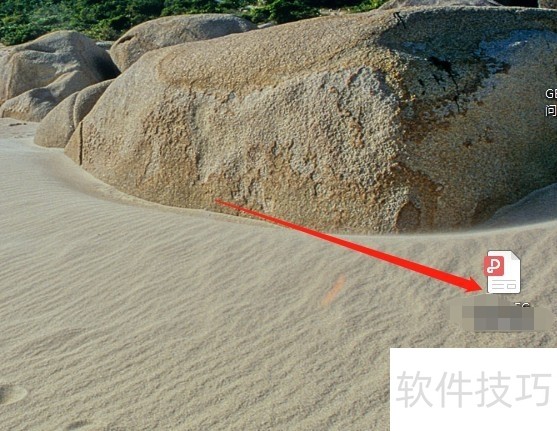
2、 选耕吩择上方的工具选项
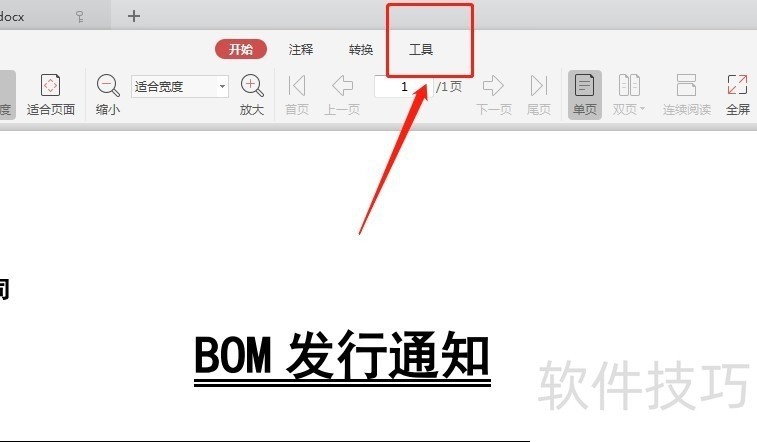
3、 选择PDF签名
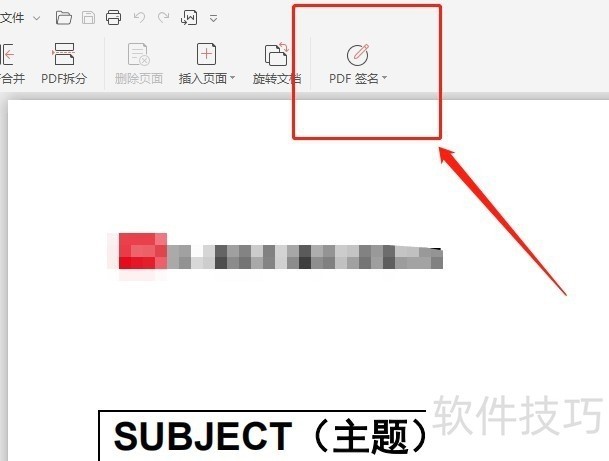
4、 选择展开里面的创建签名
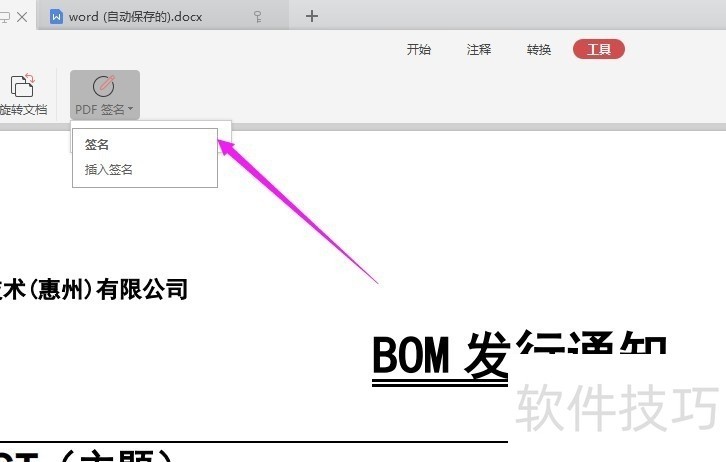
5、 写上自己的名字,确定
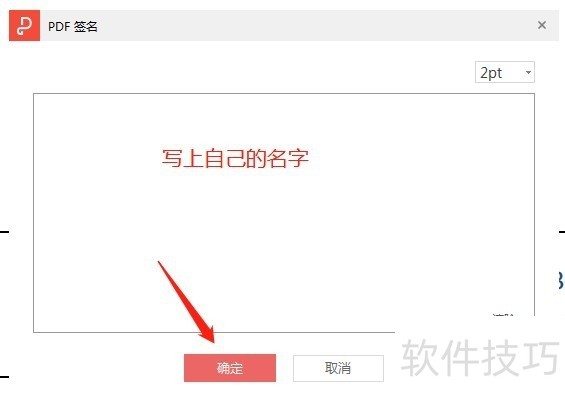
6、 将签名粘贴到合适的位置
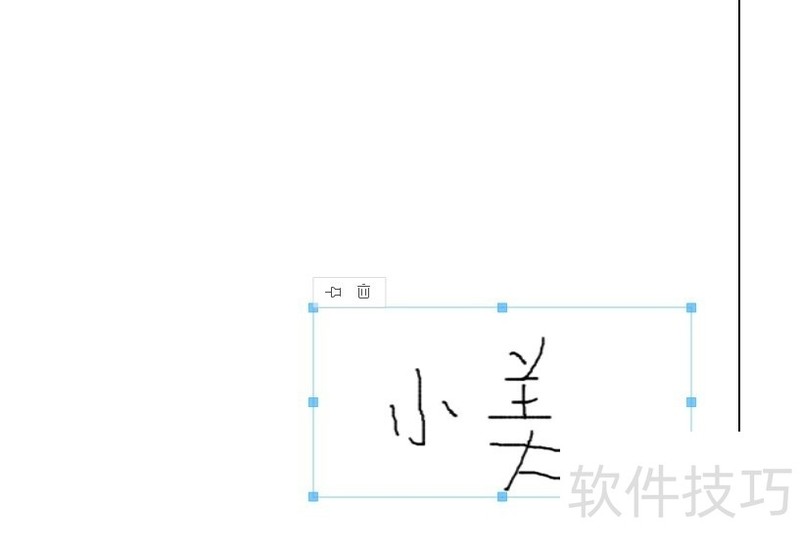
文章标题:WPS中的PDF如何插入电子签名
文章链接://www.hpwebtech.com/jiqiao/205378.html
为给用户提供更多有价值信息,ZOL下载站整理发布,如果有侵权请联系删除,转载请保留出处。
- 上一问:wps的文件如何发送给微信好友
- 下一问:wps怎么把字体弄成弧形
相关软件推荐
其他类似技巧
- 2024-08-19 11:53:01Wps文字如何添加水印或文字
- 2024-08-19 11:51:02wps 表格怎么合并单元格中的内容?
- 2024-08-19 11:44:01wps2019中怎么修改昵称和头像
- 2024-08-19 11:42:02手机WPS怎样设置密码锁定
- 2024-08-19 11:41:02WPS文档中如何添加渐变背景
- 2024-08-19 11:39:02手机怎么开通WPS会员?
- 2024-08-19 11:37:01怎样在WPS中插入直角线或直角箭头
- 2024-08-19 11:36:02wps演示怎么添加一个“闪烁一次”动画效果
- 2024-08-19 11:34:02wps演示中如何给幻灯片添加棋盘切换
- 2024-08-19 11:32:02手机上的wps怎么新建文档
金山WPS Office软件简介
WPS大大增强用户易用性,供用户根据特定的需求选择使用,并给第三方的插件开发提供便利。ZOL提供wps官方下载免费完整版。软件特性:办公, 由此开始新增首页, 方便您找到常用的办公软件和服务。需要到”WPS云文档”找文件? 不用打开资源管理器, 直接在 WPS 首页里打开就行。当然也少不了最近使用的各类文档和各种工作状... 详细介绍»









